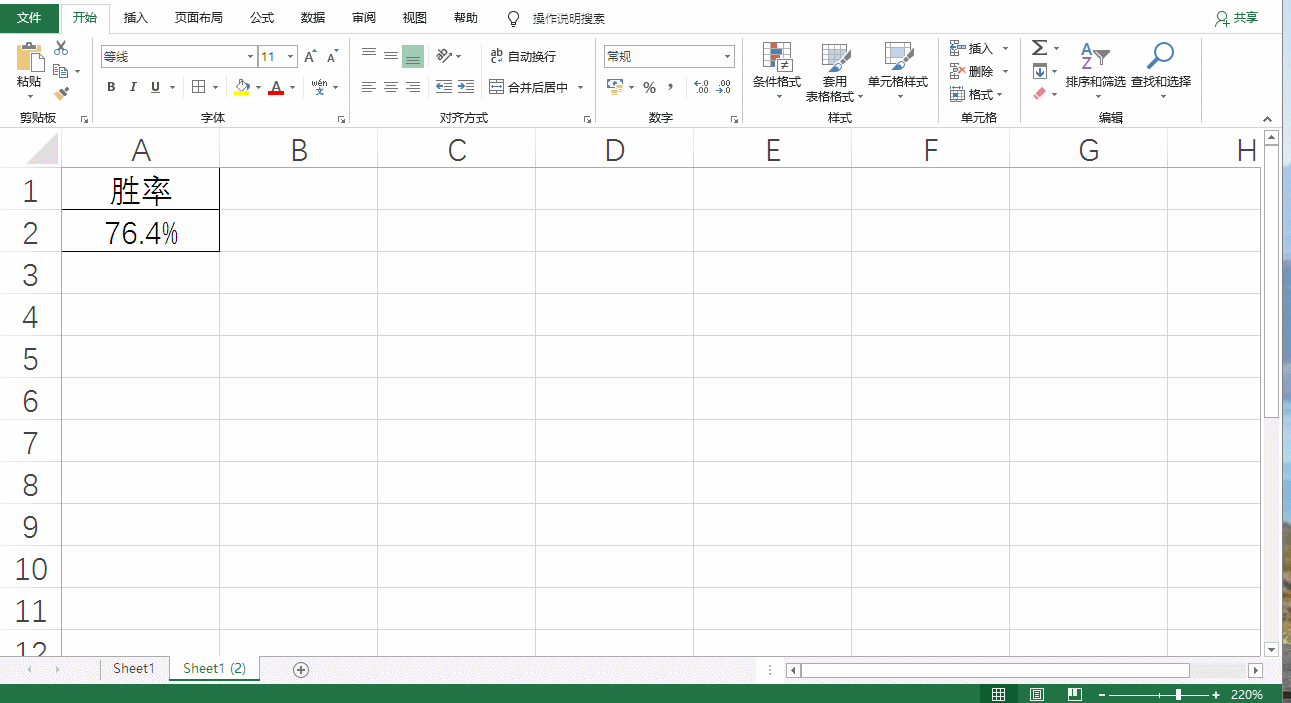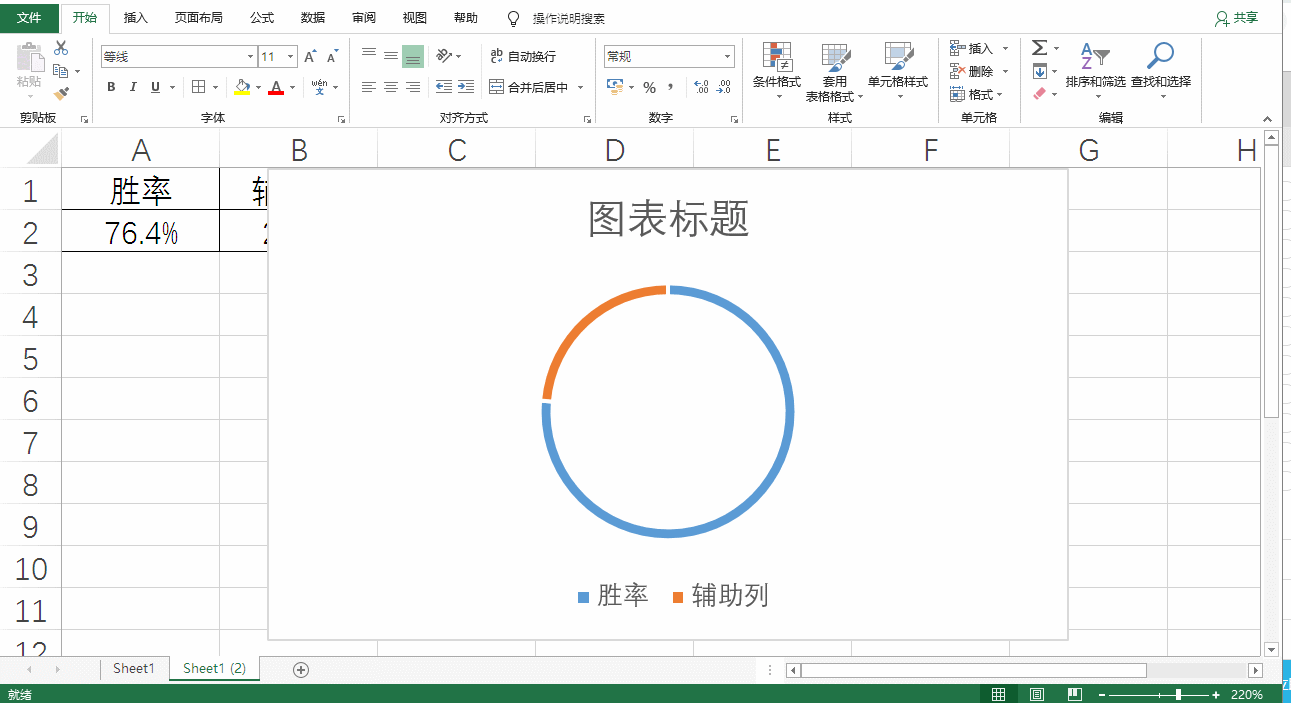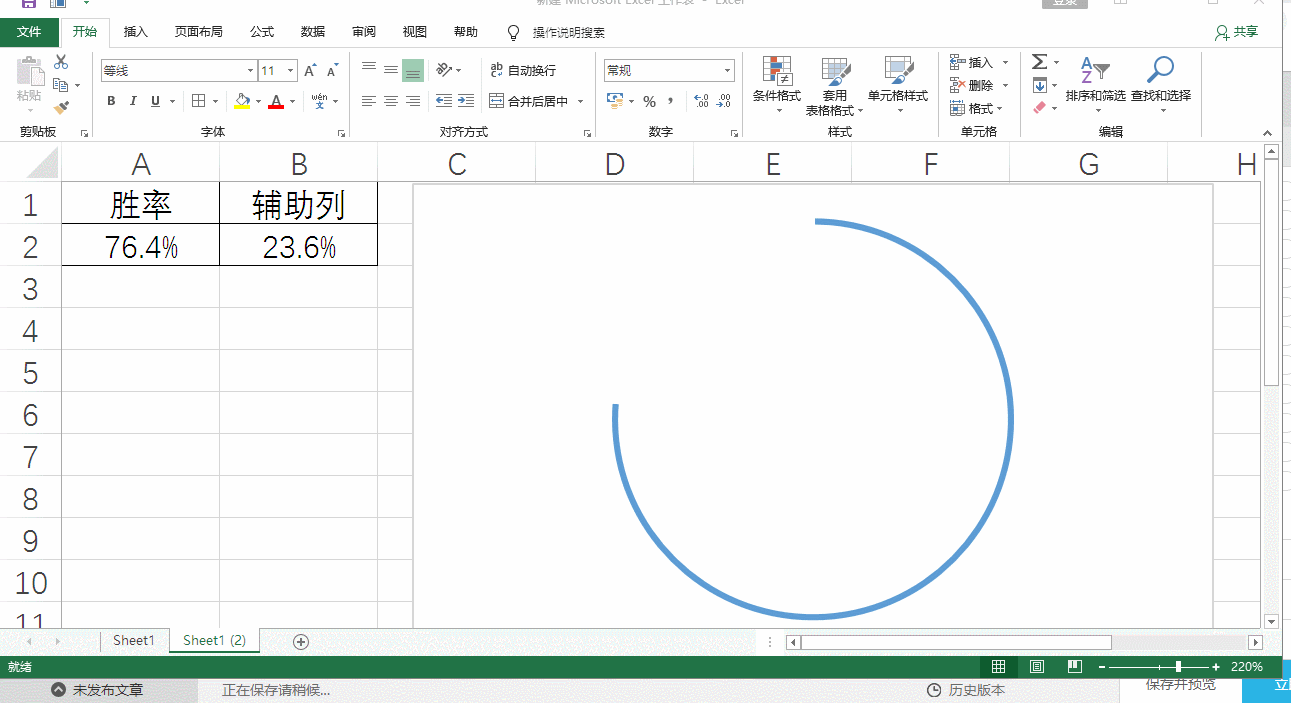Excel中如何制作细圆环图?
在Excel中,细圆环图看起来会比一般圆环图更加简洁上档次(如下图所示),而且细圆环图制作也十分简单,下面就和小编一起来看看吧。
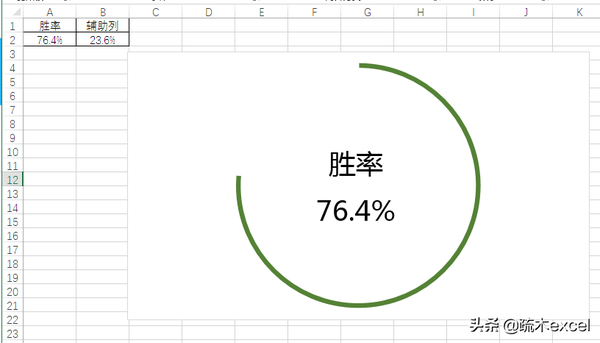
效果图
步骤一:
在B列中添加辅助列,单元格B2=1-A2。
选择A1到B2单元格,插入图表——饼图——圆环图。
双击圆环,把圆环图圆环大小调整到最大,即90%。
步骤二:
删除图表中的标题和图例。
选择A1到B2单元格,Ctrl C复制,点一下图表中的任意位置,选择开始选项卡——粘贴——选择性粘贴。此时就插入了两个圆环,每个圆环变得更细了。如果要更细的圆环,多次重复此步骤即可。
选择其中一个圆环,格式——形状填充——无填充。其中一个圆环就被隐藏了,选择剩下的圆环的橙色区域,也选择无填充隐藏。
步骤三:
选择插入选项卡——文本框,在文本框中输入胜率76.4%,按回车换行,选择合适的字体字号,居中对齐。然后选择文本边框,选择格式选项卡——形状轮廓——无轮廓。
双击半圆环,在填充与线条中颜色选择深绿色,此时,细圆环图就制作完成了。
细圆环图的制作相对比较简单,有兴趣的话不妨赶快试一下吧
赞 (0)